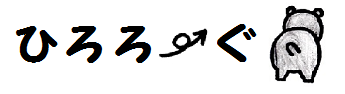狩猟(ハンター)・山菜、キノコ採りの初心者必見!山での遭難防止にスマホアプリのGoogle Mapが結構使えるよ。
2015/01/29
圏外になってしまってはスマホは無意味だろ。
そう思う人も多いかと思います。
どうも、里山暮らしの中でもインターネットは絶対に手放せないインフラだと思っている田口(@tagu_h1114_18)です。
僕も今年から山によくよく入るようになりましたが、山でスマホを使うといってもカメラや動画を撮ることくらい。
山に入ってしまえば基本的に圏外。電話は勿論、インターネットやSNS、ラインなどは使えないので、いざという時に助けを呼べません。
僕はまだまだ山初心者で、地形や沢の名前などを全然覚えられておらず「遭難したらどうしよう…」と思うことがあります。実際、少しだけ迷ったこともあるし。
あの時の焦りと不安ときたら…。
やっぱり怖いですよね。
山菜やキノコの時期になると「山で○○人が遭難しました」みたいなニュースが報道されているし…。
でも、最近Google Mapが圏外でも使えることを知り、実際に山菜採りに行ったときに使ってみたけど、これが結構使える♪
自分の現在地、自分の剥いている方角、登録地点(事前に登録しておいた場所)を確認できるんですよ。電波圏外の山の中で。
滅多に活躍することは無いかもしれませんが、いざという時には命をも助けるかもしれないアプリ。
そこで今回は、山でのGoogle Mapの使い方と実際に使ってみた感想をご紹介したいと思います。
手軽に遭難防止になるので、スマホを持っている山好きのおじいちゃん・おばあちゃんにはゼヒ教えてあげて下さいね。
遭難防止に役立つGoogle Mapの使い方
山に入る前にやっておくこと(オンラインの状態)
Google Mapをダウンロードし、起動させます。

山に入る大体のポイント(車を置く場所)までフリックさせます。
登録させたいポイントの場所を気持ち長押し(時間にして0.5秒くらい)して離すと
赤い印が着きます。
赤い印をタップすると、画面下に『指定した場所』というのが現れるので、それをタップ。

保存と共有のボタンが出てくるので保存をタップ。
保存されたところに☆マークがつき、位置が登録されます。
※地点を保存する動作はオフラインでは出来ないので、オンラインの状態の時に事前にしておくこと。具体的な場所は事前にはわからなくても、山の入り口や、車道がある道などを登録しておけば、目安になる。
山に入ってからやること。
山に入ったら、自分の現在地と、登録地点の位置関係をGoogle Mapで都度把握しておきましょう。
道路端に車を置き、山に入っていきます。
車を置いた場所が赤い印。(本当は☆マークじゃないといけないのですが、事前に保存することを忘れてきてしまいました…すみません。)
車を置いた場所から橋を渡り少し歩いた場所が僕の現在地。かろうじて電波がきていたが…
更に山に入っていくと…
見事に圏外。でも、Google Mapはちゃんと使える。
AndroidもiPhoneもGPSが内臓されていて、GPSの設定がオンになっていればオフラインでも現在地が確認できます。
写真で見て分かる通り、自分の現在地、自分が向いている方向、登録地点(車を置いた場所)の3点を把握することができるので、いざ道に迷ったとしても、どの方角に進めばいいというのがわかりますよね。
直線距離で進めば道なき道を行くようなことがあるかもしれませんが、遭難するよりよっぽどマシ。
Google Mapの残念なところ
- 大まかな山や沢の名前しか載っていない。
山付近に住んでいる人であれば、沢の名前や山の名前を事細かに知っている。が、そういった細かい情報までは載っていない。
- 等高線などが書かれた詳しい地図が無い。
普通の山の地図(紙ベース)であれば、等高線が記されていて、標高や斜面の厳しいところ、緩やかなところが記されている。けれど、Google Mapにはそれは無い。全て平面。高低差がわからない。
- オフラインでは地点登録(赤い印を保存すること)が出来ない。
オフラインの状態でも少し長押しすれば赤い印をつけることができる。が、不用意に別のところをタップしてしまうと、赤い印が消えてしまう。保存したいのにオフラインではできない…。
まとめ
僕みたいな初心者で、あまり山奥まで行かない人にとってはGoogle Mapがシンプルで使いやすいんじゃないかな~と思います。iPhoneに最初から入っている『マップ』というアプリもGoogle Mapと同じように使えるので…あとは好みの問題ですかね。
「こんなモノに頼って山歩きをしていても山なんか覚えられるかー!」とベテランには怒られそうですが、山を知らない人にとってはこんなモノでも命綱になります。山に入れば、自分の身は自分で守らないといけない。
無理をせず、身近な山だけに留まる(峰を超えない)のも大事ですが、せっかく便利なモノがあるので頼りましょうよ。
しかし、峰をいくつも超えていくようなベテラン選手や、「もっと山奥まで行きたいんだ!」という人にとってはGoogle Mapでは力不足かもしれません。
下記のサイトで使えそうな山用アプリをまとめて紹介してくれているので、良かったら参考にしてみて下さい。
 登山・ハイキングが128倍楽しくなるスマホアプリまとめ(Android編) - NAVER まとめ
登山・ハイキングが128倍楽しくなるスマホアプリまとめ(Android編) - NAVER まとめ
 マウンテン ラバー| 登山情報: iPhoneが登山で便利になるアプリ・10のまとめ
マウンテン ラバー| 登山情報: iPhoneが登山で便利になるアプリ・10のまとめ
これだけアプリが出ているとは…スマホを山に持って行くのも、もはや常識ですね…。
また山で使える便利なアプリを見つけたらご紹介します!
ではではー!